Срок службы видеокассет ограничен ― уже через 7-10 лет происходит необратимое ухудшение качества видео и звука, пленка заминается и размагничивается. Чтобы сохранить видеоархив на долгие годы, лучше перевести его в цифровой формат. Существует несколько способов, чтобы решить эту задачу. В статье рассмотрим один из них ― с помощью ПК и специальной программы для оцифровки видео.
Что необходимо иметь для оцифровки
Рассмотрим, что приготовить для перевода VHS-материалов в digital-формат без потери качества.
- Видеокассета. Они делятся на аналоговые и цифровые. В обоих типах в качестве носителя информации выступает магнитная пленка. К цифровым кассетам относятся форматы Digital8 и miniDV. Аналоговыми видами считаются знакомые многим из детства кассеты VHS, VHS‑C или Video8. Для процесса оцифровки чаще всего используются аналоговые.
- Устройство для воспроизведения VHS формата. Обычно это видеомагнитофон или камера. Чтобы проигрывать уменьшенные кассеты VHS-C, потребуется камера или специальный адаптер для магнитофона.
- Устройство захвата. Связующее звено между видеомагнитофоном и компьютером. Как правило, это USB‑адаптер для видеозахвата или специальная карта для видеозахвата. Благодаря встроенным интерфейсам может оцифровывать контент для сохранения на ПК, используя разные алгоритмы сжатия (MPEG, H.264 или H.265).
- Кабели для подключения медиаплеера или камеры в компьютеру. Обычно используется провод RCA ― стандарт разъема в аудио- и видеотехнике, в обиходе просто «тюльпан» или «колокольчик». Реже требуется S-Video-кабель ― такие разъемы тоже встречались в видеомагнитофонах, особенно в дорогих моделях.
- Компьютер либо ноутбук с установленными драйверами для платы видеозахвата.
- Программы для записи происходящего на экране. Например, Экранная Студия: она запишет воспроизводимое на компьютере видео в отдельный файл. Потом материалы можно смонтировать во встроенном в нее редакторе. Также софт позволяет улучшать качество видео и преобразовать его в любой распространенный формат.
Еще подключить видеомагнитофон можно через разъем HDMI на дискретной видеокарте. В этом случае нужно только приобрести соответствующий кабель. Проблема в том, что на многих современных видеокартах порта HDMI нет. Поэтому к компьютеру, не имеющему HDMI-входов на видеокарте подключить камеру можно только с помощью устройства видеозахвата.
Как оцифровать видеокассеты в домашних условиях?
Если собираетесь перенести на ПК цифровую кассету Digital8 или miniDV, то вставьте кассету в камеру, а ее соедините с ПК через USB или FireWire-порты. Второй на современных ПК практически не встречается, поэтому можно воспользоваться переходником с таким разъемом.
Рекомендации по оцифровке
Перед тем как оцифровать видеокассету самостоятельно, подготовьте видеоархив: убедитесь, что он сохранился и его можно воспроизвести на магнитофоне. Постарайтесь найти для оцифровки оригинальную запись. Много лет назад, когда кассеты переходили из рук в руки, материалы на них копировали. С каждой копией качество ухудшалось, терялся первоначальный цвет, появлялись дефекты на пленке, портился звук. Оптимальный вариант ― взять оригинал или первую копию записи, где качество еще не потеряно.
📼 Как оцифровать видеокассету в домашних условиях (VHS, MiniDV)
Осмотрите сам видеомагнитофон, при необходимости почистите видеоголовки. Чистка нужна для того, чтобы убрать загрязнения, нагар и частицы пыли, скопившиеся на устройстве. Замусоренные видеоголовки могут воспроизводить контент с заметными искажениями или вообще препятствовать работе плеера.

Как почистить видеоголовки в домашних условиях
- Отключите видеомагнитофон от сети. Снимите кожух (верхнюю крышку) магнитофона, чтобы обеспечить доступ к барабану с вращающимся видеоголовкам и лентопротяжному механизму.
- Если внутри обнаружится много пыли, аккуратно уберите ее ― можно с помощью пылесоса с узкой насадкой.
- Возьмите тонкую палочку с накрученной тканью или ватой, смочите ее в растворе изопропилового спирта и аккуратно, без сильного нажима, начинайте чистку. Вместо палочки подойдет лист чистой белой бумаги, сложенный в несколько раз и также смоченный в спирте.
- Протрите барабан с видеоголовками, почистите остальные компоненты: звуковую и стирающую головки, резиновый ролик, втулки.
Чистка головок занимает 5-7 минут. Работать нужно бережно, стараясь не повредить составляющие барабана. По этой же схеме можно чистить видеоголовки камеры, только там они имеют еще меньший размер, поэтому в этом случае лучше использовать ватные палочки.
Что еще нужно знать
Не у всех дома сохранился магнитофон, поэтому поищите его на сайтах объявлений, у родственников, в комиссионных магазинах.
После перевода VHS-материалов в цифровой формат ролик получит небольшое разрешение ― 320х240 (для стандартных кассет VHS), максимум 640х480 для форматов Video8 или Hi8. Для современных ТВ-экранов и мониторов это очень маленькое разрешение, которое неудобно просматривать.
Поэтому после переноса в «цифру» видеозапись лучше обработать ― кадрировать, изменить разрешение, убрать черные полосы. Такие опции есть в видеоредакторах ― можно скачать как сторонние, так и воспользоваться встроенным в Экранной Студии.
Как оцифровать видеокассету в домашних условиях: инструкция
1. Подключите видеоплеер к компьютеру. Для этого присоедините устройство видеозахвата согласно инструкции. В зависимости от модели порядок действий может быть разным, но обычно карты видеозахвата соединяются с ПК через USB разъем.
2. Теперь соедините звено «адаптер захвата―устройство воспроизведения», подключив провода «тюльпаны» (RCA-кабели) к магнитофону или переносной видеокамере. Магнитофон подключите к сети, камеру ― к источнику питания.

3. Вставьте видеокассету в плеер. Если до этого ее много лет не воспроизводили, лучше перед началом записи сделать перемотку от начала до конца. Так вы снимите статическое напряжение с магнитной ленты.
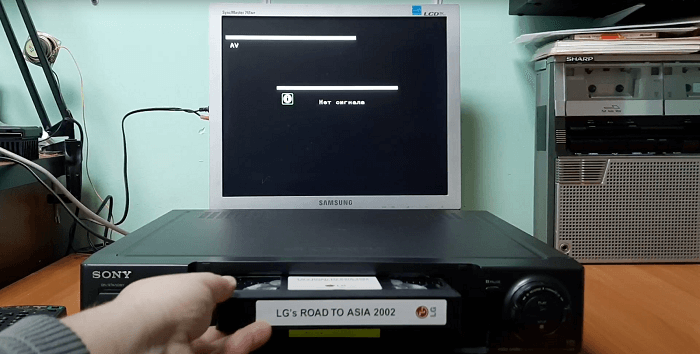
4. Подготовьте воспроизведение кассеты с помощью драйвера устройства видеозахвата. Драйвера для карты идут в комплекте или сами устанавливаются при первом включении. Во встроенном приложении карты видеозахвата можно выбрать тип видеозаписи, настроить захват звука, отрегулировать яркость и контрастность изображения.
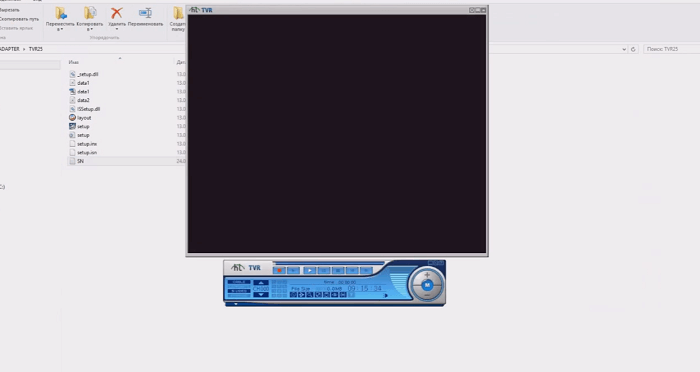
5. Одновременно включите запись через Экранную Студию. Для этого запустите ПО и в стартовом окне выберите пункт «Записать видео с экрана». Выберите режим захвата: полный, выделенная область, запущенное окно. Поскольку разрешение у контента с кассет небольшое, то подойдет захват определенного участка на мониторе, тогда вам впоследствии не придется обрезать лишнее по краям.
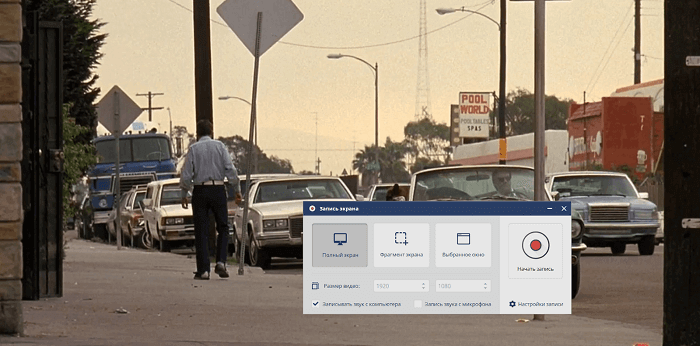
6. Затем нажмите кнопку «Начать запись». Она стартует через 5 секунд. За это время перейдите в плеер с видеокассетой и запустите процесс воспроизведения. Если оцифровываете длинный ролик или полнометражный фильм, делайте паузы, чтобы плата видеозахвата успевала остывать. Из-за перегрева она может выйти из строя и не позволит до конца воспроизвести контент.
Чтобы приостановить запись, нажмите F8. Для завершения процесса ― F10.
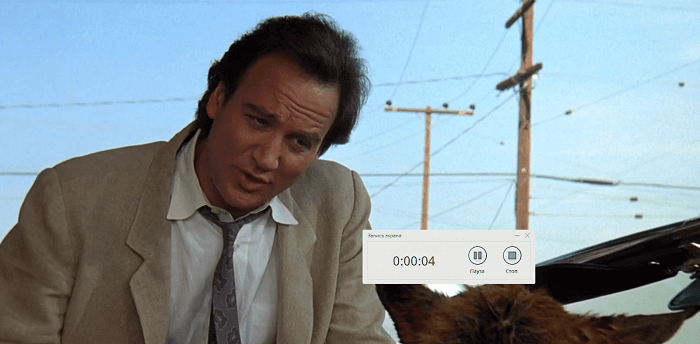
7. Все файлы автоматически будут подгружаться в видеоредактор, в котором затем можно обработать ролик.
Как отредактировать оцифрованный контент в Экранной Студии:
1. Откройте редактор и перенесите на таймлайн отснятые ролики.
2. Настройте соотношение сторон. Выбрать пропорции можно непосредственно под экраном предпросмотра. По умолчанию стоит «Авто». Для просмотра на компьютере полнометражного кино лучше выбрать пропорцию 16:9. Для воспроизведения на старых телеэкранах можно оставить разрешение 4:3.
Для загрузки в соцсети можно установить ручные настройки.
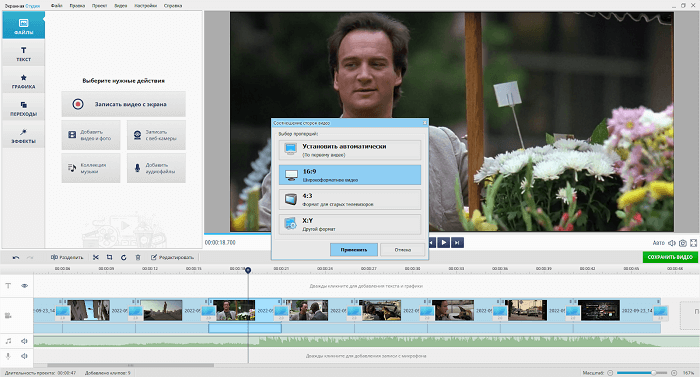
3. Если на видеоряде остаются черные полосы, уберите их, нажав кнопку «Кадрирование клипа» чуть выше временной шкалы.
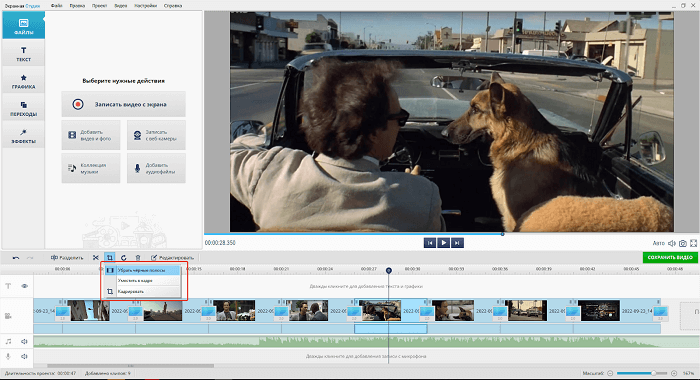
4. Ролик возможно обрезать, убрав ненужные фрагменты в начале или финале: для этого выделите его на таймлайне и нажмите на изображение ножниц.
5. Если вам требуется удалить ненужную часть в середине записи, то переместите курсор на начал отрезка и выберите опцию «Разделить». Теперь кликните на конец фрагмента и снова на «Разделить». Получившийся отрезок можно удалить с таймлайна, а оставшиеся фрагменты соединить.
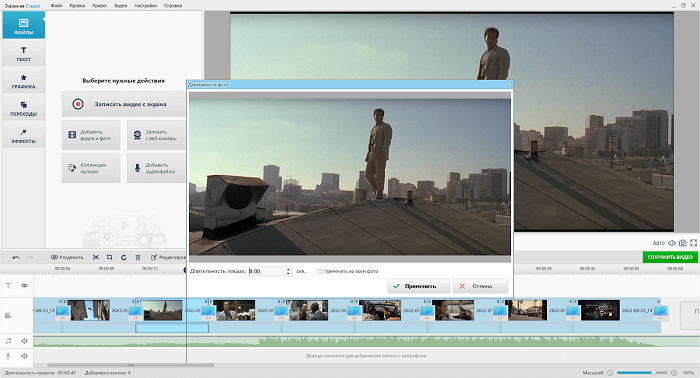
6. Чтобы улучшить качество картинки, нажмите кнопку «Редактировать». Во вкладке «Изображение» с помощью ползунков можно настроить яркость, контрастность, насыщенность и цветовой тон. В разделе «Улучшение» можно изменить цвета и яркость картинки одним кликом.
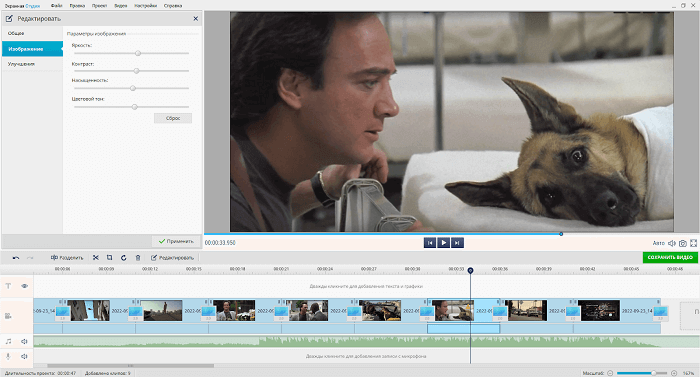
7. В Экранную Студию встроена целая коллекция титров, вступительных заставок и клипарта. Если необходимо добавить надпись поверх видеоряда, перейдите во вкладку «Текст». Найдите подходящий стиль, отрегулируйте размер, шрифт и расположение надписи. Можно добавить анимацию плавного появления и затухания текста.
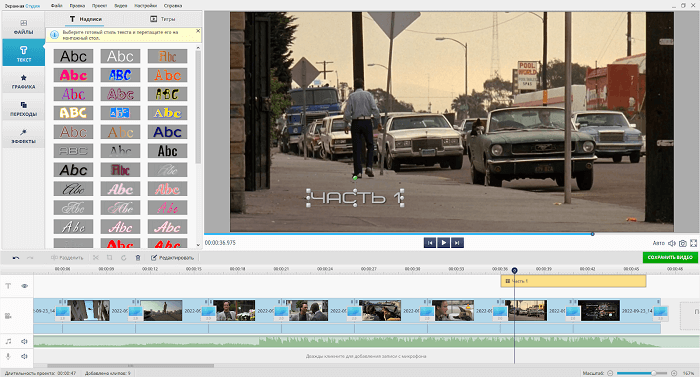
8. Нажмите «Сохранить видео» и выберите подходящий вариант для экспорта. Контент можно сохранить в коллекцию на ПК, загрузить напрямую в YouTube, адаптировать под просмотр на конкретных устройствах (смартфон, планшет).
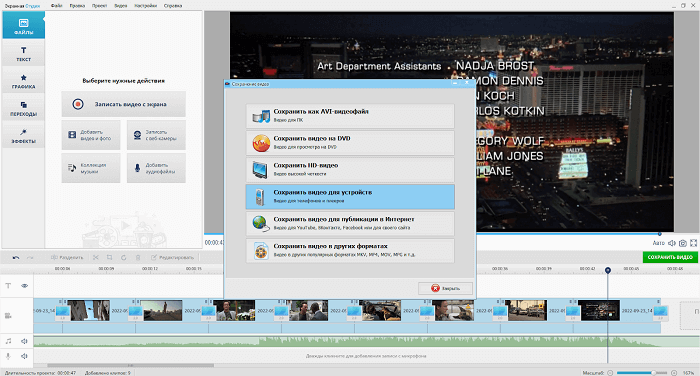
Заключение
Теперь вы знаете, как самому оцифровать видеокассету, используя компьютер и специальную программу для записи экранного видео. Это проще, чем через ТВ тюнер или DVD-плеер. Вам необходимо только найти исправный видеомагнитофоны купить карту (адаптер видеозахвата). В результате у вас сохранится видео в максимально хорошем качестве. Если картинка будет неудачной или вы захватите ненужные моменты, то эти недочеты всегда можно поправить в видеоредакторе.
Источник: computerinfo.ru
Оцифровка видеокассет в домашних условиях
Оцифровка видеокассет в домашних условиях не слишком сложное мероприятие? У меня на видеокассету записана свадьба, в специализированных студиях за услугу перенести всё с видеокассеты на DVD диск просят слишком большую цену, подскажите приемлемое решение. В интернете очень много статей на данную тему, но в основном это реклама, а хотелось бы подробного руководства.
Оцифровка видеокассет в домашних условиях
- Перед тем как перейти собственно к руководству, хочу сказать одно: не волнуйтесь и главное не торопитесь, осваивайте информацию постепенно, если появятся трудности, знайте, не вы первый и до вас их уже решили, ответ 100% присутствует на просторах интернета, не отчаивайтесь, а главное ничего не бойтесь, у вас всё получится. Кстати, после удачной оцифровки, Вам могут пригодиться ещё несколько наших статей: Как подключить телевизор к компьютеру через HDMI и ещё Как подключить ноутбук к телевизору через HDMI.
В первую очередь нам нужен видеомагнитофон, да тот самый, что лежит у вас где-то в гараже, или на балконе, пора достать его и протереть салфеткой. Понимаю, придётся выслушать от жены, что мы тащим всякий хлам домой, начитавшись интернета.
Второе устройство, которое нам понадобится, это ТВ-тюнер.
- Примечание : для оцифровки видеокассет в домашних условиях с помощью ТВ-тюнера , нужен компьютер хотя бы средней мощности, если ваш процессор не будет справляться с оцифровкой, то в итоге видеофайл на выходе будет иметь эффект рассинхронизации, простыми словами звук будет отставать от видео, вопрос этот тоже решается дополнительным программным обеспечением, в основном платным. Во вторых, в процессе работы не нужно загружать процессор любыми другими задачами.
С видеомагнитофоном у нас проблем быть не должно. Желание, пока нет первых трудностей, тоже есть, а вот ТВ-тюнер, есть не у всех. Стоит он порядка двух тысяч рублей, если жалко, скажу одно, когда у вас всё получится и про это узнают друзья, вас завалят заказами, это во первых, а во вторых, это же ТВ-тюнер, вы сможете принимать телевизионные каналы и смотреть их на вашем компьютере не нужно наконец ждать окончания бесконечного сериала, что бы посмотреть телевизор.
Лично я использую ТВ-тюнер Behold TV 607 FM .

Купить ТВ-тюнер, надо правильно, для самой простой работы с видеомагнитофоном, на нём должны быть гнёзда с разъёмами комбинированного A/V-входа (разъём MiniDIN 6PIN) моделей тюнеров Behold TV 6-ой, 7-ой серии. Для моделей тюнеров Behold TV H8/A8, должен присутствовать комбинированный A/V-вход (разъём MiniDIN 9PIN). И обязательно должен быть A/V кабель , его присутствие обязательно.

Уточните всё у продавца. Приобретя ТВ-тюнер с данным кабелем, вы избавитесь от многих проблем. Лично я приобрёл ТВ-тюнер Behold TV 607 FM , в комплектации с данным кабелем. Вот и первые трудности: S-Video, гнёзда, разъёмы. Не пугайтесь, это очень просто и вы во всём разберётесь.
Вот он представлен на скриншоте, как всё подсоединить, я вам покажу.
Итак мы всё купили и пришли домой, самое сложное в нашем деле вставить ТВ-тюнер в разъём PCI , попросить об этом можно обслуживающий персонал того магазина, где вы покупаете ТВ-тюнер, только придётся предварительно взять системный блок с собой.
Если хотите всё сделать сами, проделать это нужно на выключенном компьютере, так как показано на скриншоте.
PCI-разъём на материнской плате имеет специальный ключ, а ТВ-тюнер интерфейса PCI специальный вырез для этого ключа

Вставьте ТВ-тюнер в PCI- разъём на материнской плате осторожно, не применяя грубой физической силы, сейчас нужно несильно надавить сверху и ТВ-тюнер встанет на место, далее закрепите винтом, вот и всё.

Примечание : если вы захотите использовать технологию ARPC, включать компьютер с пульта ДУ ТВ-тюнера Beholder, устанавливать включение по расписанию или проще сказать использовать ваш ТВ-тюнер по максимуму, внимательно ознакомьтесь с инструкцией.
Теперь подсоединяем видеомагнитофон к нашему компьютеру или ТВ-тюнеру, с помощью A/V кабеля идущего в комплектации ТВ-тюнера.
На самом видеомагнитофоне нам нужны разъёмы Video Out и Audio Out .

У видеомагнитофона имеется в комплекте стандартный кабель, с разъёмом Audio красного цвета и Video жёлтого цвета. Подсоединяем к входу видеомагнитофона Video Out кабель красного цвета и Video Out кабель жёлтого цвета.

Другой конец кабеля видеомагнитофона присоединяем к A/V кабелю ТВ-тюнера , красного цвета Audio к красному, а жёлтый Video к жёлтому, подсоединили.


И последнее, подсоединяем A/V кабель ТВ-тюнера к входу Combo самого тюнера Behold TV и всё, вставляем в видеомагнитофон видеокассету, воспроизведение Play пока не нажимаем. Я же говорил вам, что всё будет очень легко. Переходим к настройкам программного обеспечения.

Включаем компьютер и производим установку драйверов ТВ-тюнера на ваш компьютер, на рабочем столе появляется ярлык Behold TV. Программа Behold TV настраивается она очень легко, запускаем её и открывается наша программа, главное окно имеет такой вид.
Конечно мы захотим увидеть саму запись на видеокассете, поэтому щёлкаем на кнопке VHS (англ. Video Home System) — аналоговый формат видеозаписи. Сейчас можно нажать на видеомагнитофоне кнопку воспроизведения видеозаписи Play .

В этот момент в окне Behold TV , должен воспроизводиться записанный на видеокассете фильм. И вот мы видим очень красивых жениха и невесту.
Далее кнопка настройки, в принципе настройки по умолчанию Вам для первого раза подойдут, но всё равно рассмотрим их, мало ли что.
НЧ -указываем Видеостандарт PAL , всё остальное можете оставить так как есть.

Видео -в данном окне выберите в Предпочтительный стандарт для Autodetect параметр PAL

Аудио-настройки нужно поставить галочку Передавать звуковой поток по шине РСI

Таймшифт -можем указать формат записи видео MPEG2 .

Запись оставьте всё как есть.

Настройки записи Видео/Аудио в параметре Поток выберете место на жёстком диске, где будет сохраняться оцифрованное видео, например у меня это папка Видео на диске N:Видео
Примечание: сохранённое видео будет очень большого размера, поэтому на указанном вами диске должно быть достаточно места, лично я для этих целей подсоединяю специально жёсткий диск, объёмом 250 ГБ.

Видео Утверждают что длина активной видео строки с 704 длиной будет на ТВ растянута по горизонтали, а запись с 720 длиной активной видео строки имеет нормальные пропорции, можете поэкспериментировать, сильную разницу я не заметил.

Аудио Поставить галочку Запись аудио потока по шине РСI , Настройки записи Аудио – Формат и сжатие Аудио можете выставить 48,000 кГц; 16 бит; Стерео [PCM]

Снимок – можете сделать снимок в реальном времени оцифровки .
Начинаем самый главный процесс оцифровки видео, нажимаем кнопку Запись видео и ждём.

Через час видео оцифровано, нажимаем кнопку стоп и его уже можно смотреть на компьютере, файл имеет формат AVI , а так же размер 80 ГБ, не переживайте, после того как мы сожмём его в программе VirtualDub размер будет в десятки раз меньше.
Примечание : не обязательно оцифровывать весь фильм сразу, можно по частям, например разделите весь фильм на три части, оцифруйте сначала одну часть, сожмите её, неоцифрованное видео затем удалите, что бы не занимала места, потом другую и так далее, соединяйте всё в бесплатной программе VirtualDub, как это сделать читаем дальше.
Скачать программу по работе с видео VirtualDub, можно по ссылке
нажмите Download V1.9.11 (x86 / 32-bit), или (x64 / 64-bit), в зависимости от вашей операционной системы. Программа бесплатная, но на английском языке, у неё много поклонников и её без проблем можно найти на русском.
Если скачали, запускаем программу.
Главное окно VirtualDub , просто перетаскиваем в него наш громадный файл, далее вкладка: Видео -> Компрессия

и выбираем кодек, которым будем кодировать или сжимать наш файл например XVID MPEG-4 , является основным конкурентом кодека DivX Pro , хочу заметить, что для его нормальной работы нужен бесплатный пакет кодеков K-lite Codec Pack (скачать можно по этой статье), далее нажимаем ОК .

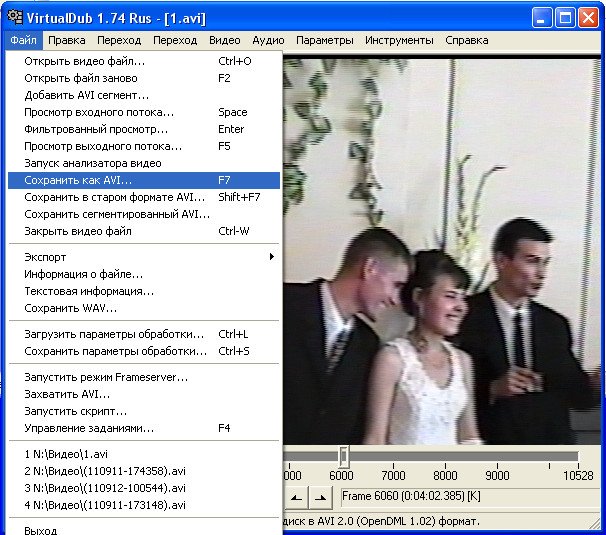
Файл-Сохранить как AVI
Далее даём название файлу и указываем куда Сохранить
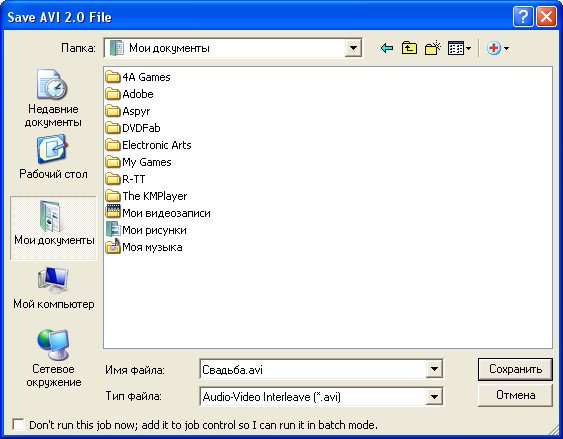
Идёт процесс компрессии или сжатия
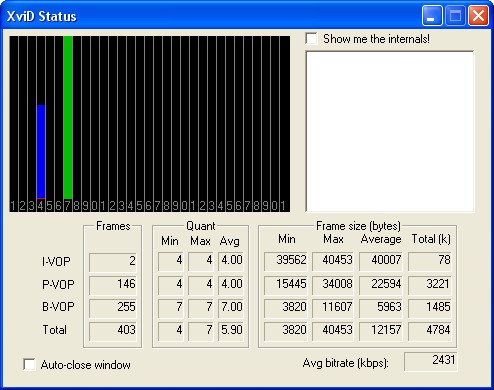

В результате сжатия, файл на выходе имеет размер 4 ГБ, он как раз поместится на болванку, о том как конвертировать формат AVI в DVD бесплатно, а так же используя платные программы, читайте в нашем разделе «Работа с аудио и видео».
Источник: remontcompa.ru
Как оцифровать кассету самостоятельно: переводим VHS-материалы в Digital

Как спасти то, что есть на ваших старых видеокассетах?
Видеокассеты формата VHS по праву считаются ярким символом эпохи восьмидесятых-начала нулевых. Кассеты с домашним видео, записи программ с TV и, конечно, любимые коллекции мультиков и кино в любительской озвучке до сих пор вызывают приступы ностальгии. Сейчас смотреть VHS «по старинке» предпочтут скорее заядлые поклонники ретро. Коллекции проще хранить на жестком диске: достаточно оцифровать кассету, переведя ее в компактный digital-формат. Как это сделать, разберем в статье.
Плюсы просмотра видео на VHS
Почему видеокассеты до сих пор пользуются популярностью, а эпоху VHS вспоминают с теплотой даже те, кто родился на ее закате?
В чем преимущества просмотра контента в аналоговом формате:
- Ностальгия. Это отсылка к эпохе, когда в России только начали активно знакомиться с западной киноиндустрией, с фирменным «гнусавым» переводом. Еще свежо в памяти миллениалов, когда друг другу передавали видеокассеты со «Смертельной битвой», «Трансформерами» или «Парком Юрского периода». Вернуть то время хоть ненадолго — уже весомый повод отыскать VHS на своей полке и окунуться в воспоминания.
- Редкие фильмы и переводы, которые сейчас сложно найти в цифровом формате. На VHS кассете могла выходить расширенная и режиссерская версия фильма, с определенной авторской озвучкой или без цензуры. Некоторые малоизвестные фильмы в России до сих пор не получили официальный дубляж, и найти их с переводом на русский язык можно только на оригинальных кассетах тридцатилетней давности. Например, мультсериал «Экшн мэн» 1995 – 1997 годов частично утерян.
- «Живая», ламповая картинка. Современное кино приучило нас к рафинированному идеальному визуалу, впечатляющей графике и детализации. Аналоговый формат отличался довольно низким качеством, так как был рассчитан на телевизоры с электронно-лучевыми трубками.
VHS ― это дрожащее замыленное изображение, местами рябь, дефекты и волновые искривления. Но именно это придавало фильмам свой неповторимый шарм и совсем не мешало просмотру. Наоборот, кино с винтажным эффектом смотрится с интересом и в наше время, даже сильнее погружают в атмосферу происходящего на экране.
Поклонники VHS предпочитают смотреть кино не на современном оборудовании, а на ЭЛТ-телевизорах. Аналоговое изображение, если его перевести в digital, получит разрешение 640х480, 480х320 или даже 320х240. Конечно, на нынешних Full HD и 4K телевизорах такой контент будет смотреться невыразительно. Поэтому если вы хотите полноценно насладиться контентом VHS, поищите в досках объявлений б/у телевизор или поспрашивайте у знакомых, не сохранилась ли у кого-то такая техника.
Правила и способы хранения VHS материалов
За прошедшие десятилетия у многих накопились внушительные коллекции видеокассет, которые занимают много места. Взять «Черепашек Ниндзя» ― были выпущены сотни кассет по мультсериалу, посвященных великолепной четверке.
В двухтысячных на смену громоздким видеомагнитофонам пришли более компактные DVD-плееры. Если на кассете помещались один-два полнометражных фильма, но на некоторых пиратских дисках их было уже пять-семь. Это значительная экономия пространства.
Сейчас в эпоху онлайн-кинотеатров позволить себе иметь физическое хранилище дома не все могут и хотят. Гораздо удобнее запускать кино одним кликом мышки и в любой момент перейти на нужный эпизод. С видеокассетами так сделать не получится.
Чтобы не потерять ни один фильм, проще перевести его в цифровой формат. Об оцифровке поговорим ниже, а пока приведем пример, как хранить коллекции любимого VHS:
- На жестком диске ПК или ноутбука. Если пространства недостаточно, для хранения материалов лучше использовать подключенный внешний диск.
- На флешке большого объема. Из самых крупных — это USB-носители на 128, 256 и 512 ГБ.
- В облачном сервисе (Google Диск, Яндекс.Диск, Dropbox, OneDrive и подобные). Минус ― бесплатно разрешено хранить ограниченное количество данных, за расширение объема нужна платная подписка.
- Создать свое сетевое хранилище NAS (Network Attached Storage). Оно представляет собой небольшое устройство ― бокс с разъемами для подключения к ПК, ТВ или колонкам и с отделениями для жестких дисков. Это своего рода домашний сервер, частное защищенное хранилище. Туда можно отправлять коллекции медиафайлов, содержимое мобильных устройств, документы, дистрибутивы. Еще через NAS легко организовать автоматическое резервное копирование данных с вашего жесткого диска. Управлять данными можно напрямую с компьютера или удаленно, через смартфон или планшет.
Вывод: вариантов хранения много, но все они подразумевают предварительную оцифровку кассеты.
Минусы VHS
Несмотря на всю ламповость и винтажность VHS-фильмов, недостатков у них тоже хватало. Например:
- Качество изображения, небольшое разрешение не выше 640х480. Размытая картинка с артефактами хоть и навевает ностальгию, но в наше время смотрится устаревшей.
- Копии плохого качества. Кассеты часто передавали из рук в руки, перезаписывали у себя дома, а с копий снимали еще одну, и так по кругу. В результате с каждым копированием качество изображения снижалось: появлялись шумы и дефекты, искажался звук.
- Кассеты сложно сохранить в первозданном состоянии. Для этого приходится создавать оптимальные климатические условия в помещении, что неудобно: заморачиваться станут только коллекционеры. Сама пленка чувствительна к перепадам температур и влажности. Со временем она портится, изнашивается, застревает. Магнитный слой, на который идет запись, под влиянием внешних условий размагничивается. В результате портится конечное изображение, звук становится тихим и глухим.
- И копирование, и перемотка кассеты занимают много времени. Так, для поиска нужного эпизода в «Могучих рейнджерах» приходилось долго и монотонно прокручивать пленку. Сейчас для одного перехода на нужный эпизод достаточно секунды.
И, наконец, главная проблема кассет — в неоцифрованном виде их практически не на чем смотреть. Последняя компания, выпускавшая VHS видеомагнитофоны ― Funai Electric, — объявила о прекращении производства в 2016 году. Если у вас сохранился работающий «видик», то он тоже рано или поздно может выйти из строя, а ремонт ― дело сложное и затратное.
Преимущества Digital
Главный аргумент в пользу digital ― долговечность. Видео в цифровом формате будет храниться практически вечно (если не потерять и не повредить носитель). Даже со временем качество останется прежним.
Если вы перенесете данные в облачный сервис, то за сохранность можно не переживать: пока существуют хранилища, все загруженные файлы в нем сохранятся. Твердотельные накопители работают не менее 10 лет при бережном и аккуратном обращении.
Оцифрованный контент легко и быстро скопировать, переслать другу по электронной почте или просто ссылкой на облако. Целые фильмы и сериалы удобно перенести в смартфон или планшет, чтобы смотреть автономно, без подключения к интернету (например, на даче, в путешествии, в дороге).
Как оцифровать кассету: пошаговый гайд
Перенести свой ламповый видеоархив с любимыми кассетами «Бэтмена» или «Спауна» в цифровой формат, несложно и в домашних условиях.
Есть несколько способов преобразования VHS в «цифру».
С помощью телевизора и видеомагнитофона
Разберем самый простой вариант, не требующий особых технических навыков и дополнительного оборудования.
- компьютер или ноутбук с ОС Windows (важно: у устройств должна быть дискретная видеокарта с HDMI-разъемом).
- телевизор, поддерживающий HDMI или USB-устройство для видеозахвата;
- видеомагнитофон или аналоговая видеокамера;
- кабели RCA (так называемые «тюльпаны») и HDMI;
- программа для захвата экрана;
- видеокассета, которую нужно оцифровать.
Единственная сложность этого способа ― поиск рабочего видеомагнитофона. Его можно попытаться достать на сайтах типа «Авито», у коллекционеров (поспрашивать в тематических группах), у родственников и знакомых. В некоторых городах есть специальные сервисы, предлагающие аренду кассетников ― попробуйте обратиться к ним и взять плеер на пару дней.
Инструкция:
- Подготовьте видеоплеер к оцифровке. Для этого советуем почистить видеоголовки. Они со временем загрязняются, что приводит к появлению шумов и искажений на пленке. Отключите кассетник от источника питания, снимите верхнюю крышку и уберите пыль пылесосом (лучше ручным). Действуйте аккуратно, чтобы не повредить внутренние механизмы. Протрите барабан с видеоголовками листом бумаги, смоченным в изопропиловом спирте.
- Подключите кассетник к телевизору через композитный видеовыход RSA или SCART. Если телевизора с подходящим разъемом нет, купите USB-адаптер для захвата видео. Такие продаются в магазинах и на Aliexpress. По внешнему виду напоминают обыкновенную флешку с торчащими RSA-тюльпанами. В комплекте к ним прилагаются драйверы для ПК, но если их нет, можно скачать с сайта производителя адаптера.
- Подключите телевизор или мини-устройство USB к ПК при помощи кабеля HDMI.
- Установите на компьютер софт для захвата видео с экрана, например Экранную Камеру или FreeCam. Они записывают дисплей в высоком качестве и могут использоваться как программы для оцифровки видео.
- Вставьте кассету в плеер. Чтобы точно записать фильм целиком, перемотайте пленку на начало. Нажмите Play ― видеоконтент с магнитофона начнет транслироваться на ПК. В этот момент запустите захват экрана. Записанное видео будет много весить, поэтому рекомендуем заранее освободить пространство на жестком диске, чтобы процесс записи внезапно не прервался по причине нехватки места.
Записанные видеофайлы можно потом сжать при помощи программ-конвертеров. В большинстве приложений для захвата видеоконтента есть опции для перевода в нужный формат: MP4, WMV, AVI, 3GP и другие.
Если записываете большие коллекции кино или мультики через USB-адаптер, делайте перерывы каждые полтора-два часа. Плата на таких устройствах для захвата быстро перегревается, и адаптер может выйти из строя. Дайте плате остыть, после чего возобновите запись.
С помощью цифрового видеоплеера
В начале двухтысячных широкое распространение получили цифровые видеоплееры. Это устройства, работающие по принципу «все в одном». Они совмещали в себе кассетник вместе с ДВД и жестким диском. Пример устройства ― модель JVC DR-MX1.
Сейчас проще найти цифровой медиапроигрыватель с поддержкой записи DVD-R/RW, DVD-RAM. Кассетника в нем нет. Такие модели до сих пор можно найти в продаже ― их выпускают бренды Sony, Samsung, Hyundai,Mystery, Pioneer и другие.
Инструкция:
- Подключите обычный кассетник к цифровому медиапроигрывателю.
- Вставьте кассету и запустите на первом устройстве ее воспроизведение. На DVD-плеере включите запись.
- Начнется видеозахват, который потребует времени. Дождитесь окончания воспроизведения и остановите запись на цифровом плеере. Захваченное видео сохраните на DVD-диск или HDD.
- При переносе контента с видеомагнитофона на цифровой носитель есть возможность выбрать степень сжатия: EP, SP, LP или XP. По соотношению качества и скорости оцифровке лидирует XP. Звук на видео преобразовывается в формате AC3. Он поддерживается большинством ОС и медиапроигрывателей. При переносе записанного фильма с DVD-диска на ПК вы сможете переконвертировать его в нужный формат и обработать в видеоредакторе.
Выводы
Оцифровывать видеокассету или нет ― выбирать вам, но в digital-формате сейчас хранить надежнее и удобнее. Даже если вы предпочитаете смотреть VHS на старом телевизоре, лучше подстраховаться и сделать цифровую копию файла. Особенно если речь о фильме, который сложно найти в открытом доступе. Перенесенные данные с кассеты можно откорректировать, поправить звук, наложить фильтры. Творческим людям из старых VHS-материалов можно смонтировать клипы или подборки, которыми потом можно поделиться в ютубе или соцсетях.
А какие кассеты из вашего детства вы бы хотели оцифровать?
Источник: geekcity.ru